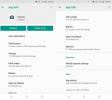Ajouter, gérer et changer de compte utilisateur sur Android Lollipop
L'une des fonctionnalités les plus impressionnantes de la dernière version d'Android est les comptes d'utilisateurs. Nos smartphones et tablettes sont si ridiculement puissants de nos jours qu'il n'est pas étonnant qu'une telle fonctionnalité ait été introduite, après tout, nous avons plusieurs comptes sur nos ordinateurs portables. Android Lollipop ne vous permet pas seulement d'ajouter d'autres utilisateurs, il est également livré avec un compte invité pré-ajouté qui est déjà configuré pour vous afin que vous puissiez y basculer et remettre votre appareil immédiatement, lorsque nécessaire. Voici un bref aperçu de la façon dont vous ajoutez et basculez entre les comptes d'utilisateurs, et les configurez.

Ajouter un compte utilisateur
Faites glisser vers le bas pour afficher le centre de notifications et appuyez sur l'icône utilisateur en haut à droite. La première fois que vous appuyez dessus, les paramètres d'accès rapide s'affichent et vous devez appuyer une nouvelle fois sur l'icône de profil pour afficher le panneau des utilisateurs ajoutés. La première fois, vous ne verrez que votre propre compte dûment intitulé "Propriétaire" et un compte Invité. Appuyez sur "Ajouter un utilisateur" pour ajouter un nouveau compte.


Saisissez un nom pour le compte et appuyez sur "OK". Il vous sera alors demandé si vous souhaitez configurer le compte maintenant. Si vous appuyez sur "Configurer maintenant", vous serez transféré vers le compte où vous pourrez ajouter un compte Google compte, et installer des applications, configurer un mot de passe et personnaliser votre écran de verrouillage, entre autres des choses.


Basculer entre les comptes
Le basculement entre les comptes fonctionne de la même manière, quel que soit le compte auquel vous êtes connecté. Faites tomber le centre de notification, appuyez une fois sur l'icône utilisateur, puis à nouveau et choisissez le compte vers lequel vous souhaitez basculer. Faites de même pour revenir au compte propriétaire.

Ajout d'applications aux comptes d'utilisateurs
Il est possible que les applications que vous avez déjà installées sur le compte principal "Propriétaire" puissent être utilisées par d'autres comptes si cela est autorisé, mais cela ne fonctionne pas exactement comme ça. Pour ajouter des applications à un compte d'utilisateur, un compte Google distinct devra être configuré pour celui-ci dans son application Google Play Store respective. Une fois cela fait, l'utilisateur peut installer des applications. L'avantage ici est que si un utilisateur décide d'installer une application qui a déjà été installée sur le compte propriétaire principal, vous n'aurez pas besoin de la télécharger à nouveau. L'application devient instantanément disponible sur le compte. Bien sûr, chaque compte configure et ajoute des comptes séparément de tous les autres comptes. Pour autoriser un utilisateur à passer des appels, accédez à Paramètres> Utilisateurs et appuyez sur le bouton de la roue dentée. Appuyez sur le bouton Autoriser les appels téléphoniques et les SMS pour autoriser ce compte à passer des appels depuis la carte SIM sur l'appareil ainsi qu'à envoyer / recevoir des messages.
Supprimer un utilisateur
Pour supprimer un compte, accédez à Paramètres> Utilisateurs et appuyez sur l'utilisateur que vous souhaitez supprimer, puis appuyez sur Supprimer l'utilisateur. Lorsqu'un utilisateur est supprimé, toutes les données de ce compte sont perdues; photos, comptes, contacts, tout.
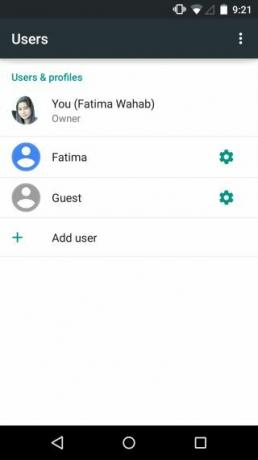
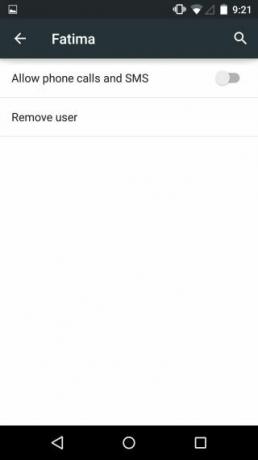
Désinstaller une application pour tous les utilisateurs
Vous pouvez désinstaller une application de la même façon que dans les anciennes versions d'Android, mais avec l'introduction de l'utilisateur comptes, vous pouvez appuyer sur le bouton "Plus" en haut à droite de l'écran de désinstallation de l'application et désinstaller une application pour tous les utilisateurs. L'utilisateur peut toujours ajouter l'application de manière indépendante à son propre compte afin que vous ne la bloquiez pas exactement.

Les comptes d'utilisateur et le compte d'invité ont été assez bien exécutés dans Android Lollipop et si rien, c'est un excellent moyen pour les parents d'autoriser les enfants à utiliser leur appareil. Je ne vois jamais quelque chose comme ça arriver sur un appareil iOS, ce qui est dommage car ce serait très bienvenu sur un iPad.
Chercher
Messages Récents
Comment obtenir des panneaux Samsung Edge sur n'importe quel téléphone Android [Pas de racine]
Les téléphones phares de Samsung sont livrés avec une version modif...
3 façons de trouver la version de l'application pour une application installée sur Android
Sur Android, les utilisateurs ne sont pas limités au téléchargement...
Comment configurer des liens d'application dans Android 6.0
Des applications comme Facebook et Twitter sont livrées avec leurs ...

![Comment obtenir des panneaux Samsung Edge sur n'importe quel téléphone Android [Pas de racine]](/f/b7893d642c15eebd4ea2de98941dfd7c.jpg?width=680&height=100)